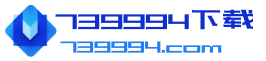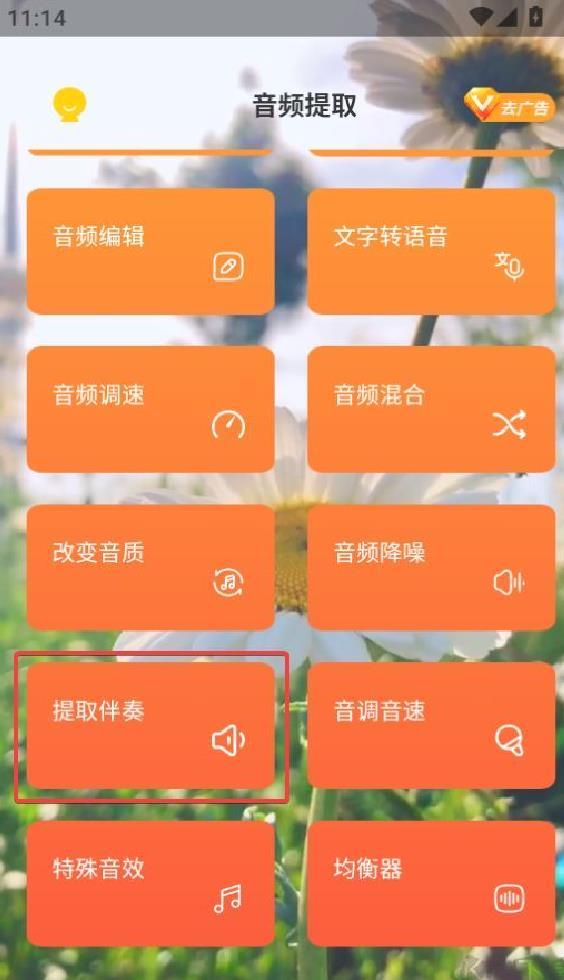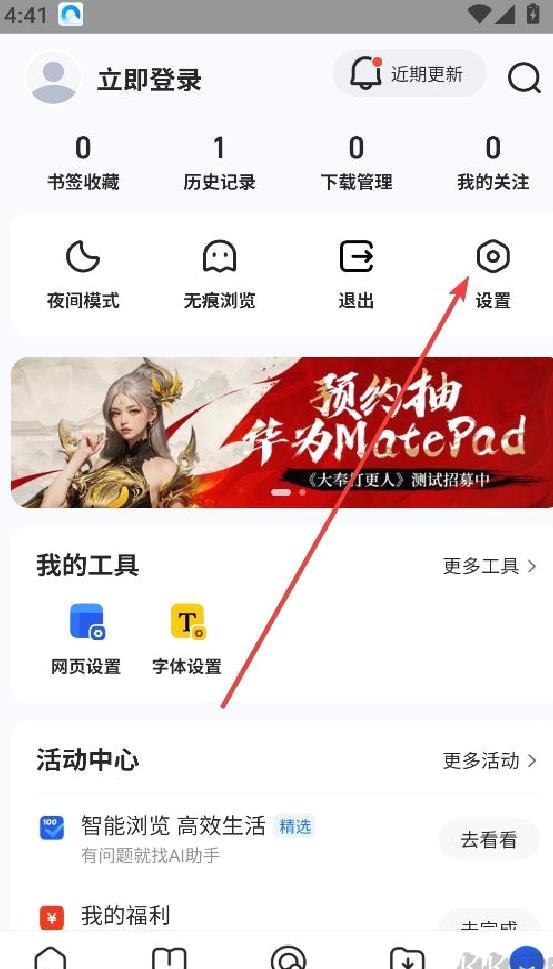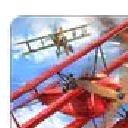腾讯会议怎么共享屏幕-腾讯会议共享屏幕方法
作者:admin 来源:admin 2025-04-12 22:44:00
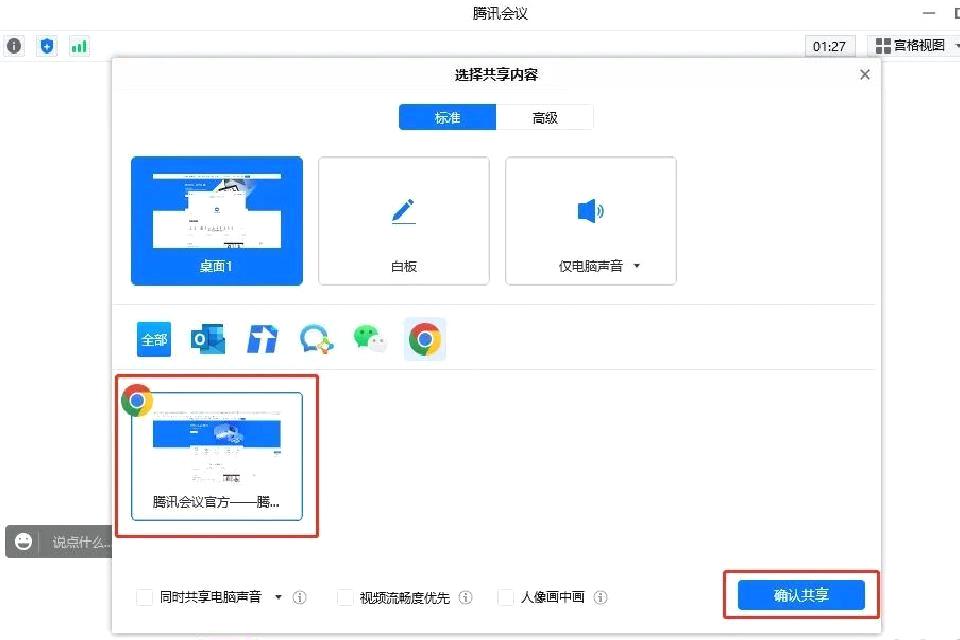
腾讯会议作为目前应用广泛的多人在线视频会议系统,支持所有参会者直接发起屏幕共享功能,无需经过任何审批流程,使用体验非常便捷。不论是Windows电脑、安卓手机、苹果手机还是Mac电脑,都可以在同一会议中实现屏幕共享。下面将详细介绍各平台的屏幕共享操作步骤。
腾讯会议怎么共享屏幕(全平台)
腾讯会议怎么共享屏幕(全平台)
1.Windows/macOS
①会议过程中轻触底部导航栏的【共享屏幕】选项->从弹出界面选取需要共享的内容,点击确认按钮后即可成功发起屏幕共享。
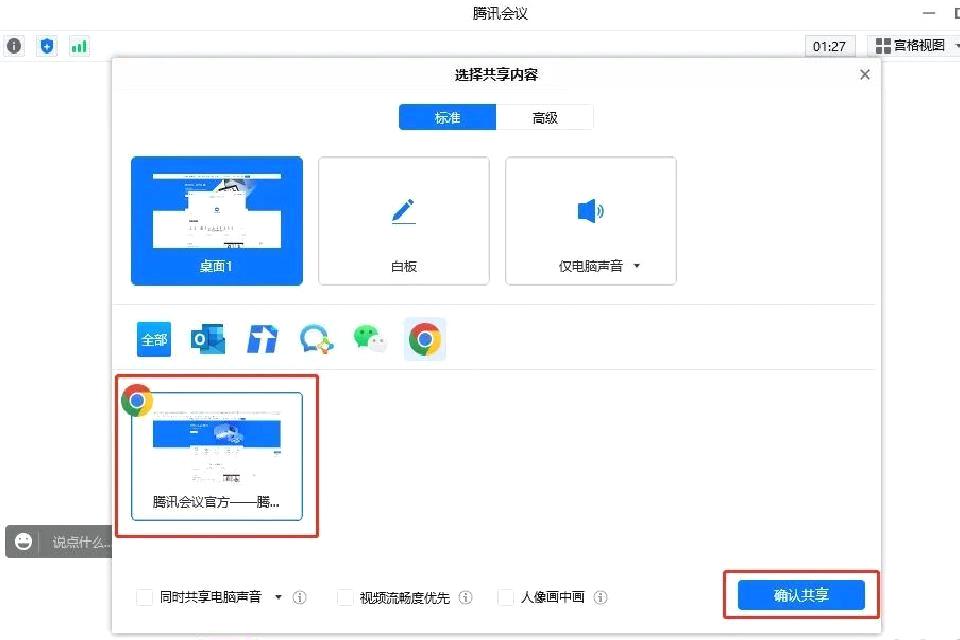
②在成功启动屏幕共享功能后,系统会自动隐藏主界面窗口,此时底部工具栏将收缩折叠至屏幕顶端区域,原本位于主窗口中的参会成员列表则会转移到屏幕右侧,以悬浮窗形式呈现(默认仅显示您个人的画面)。
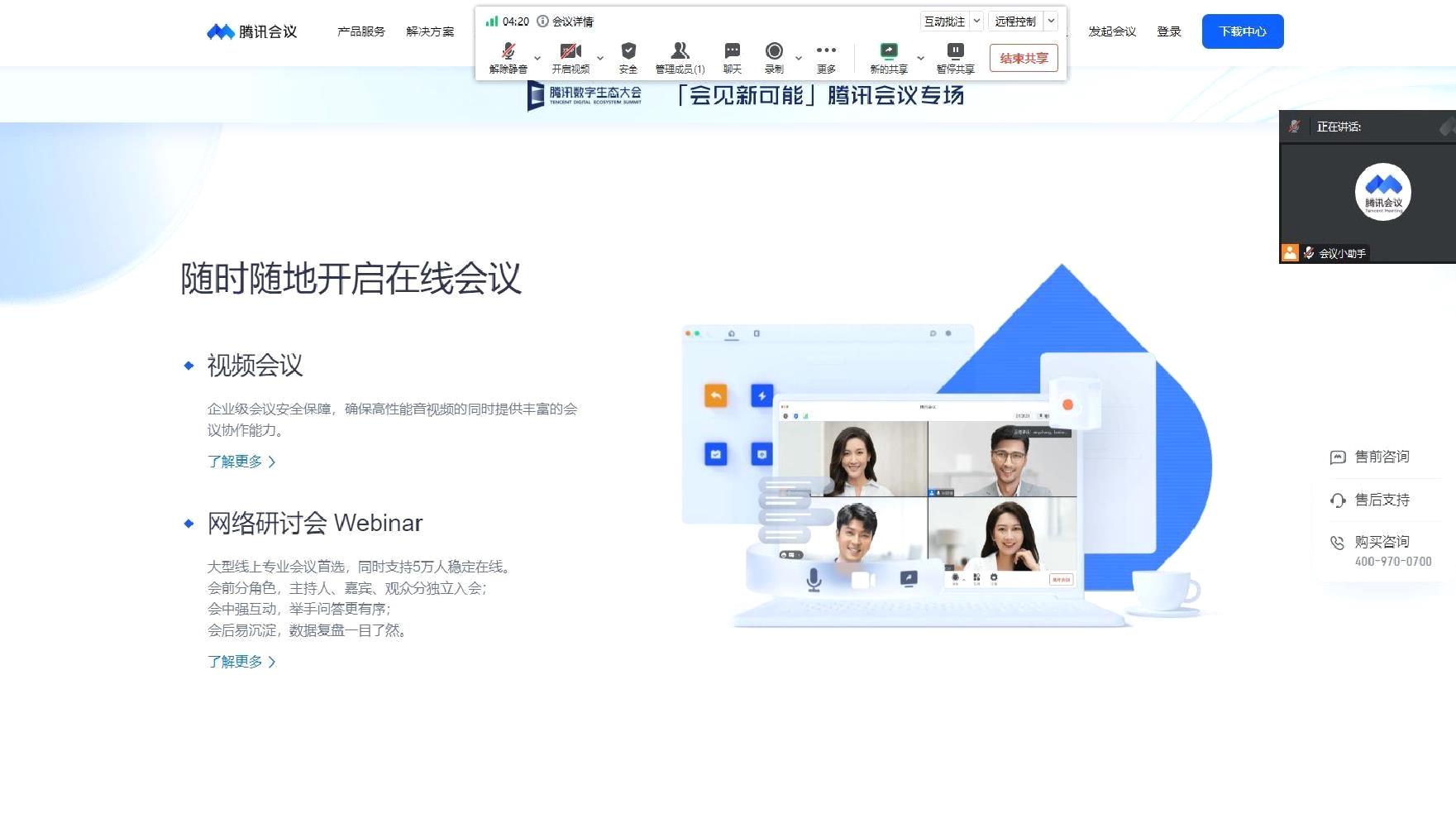
[③3.15及更新版本中设置了顶部工具栏驻留功能,当鼠标离开工具栏区域2秒后界面将自动进入沉浸模式,再次悬停鼠标至工具栏区域即可重新唤醒工具栏。]
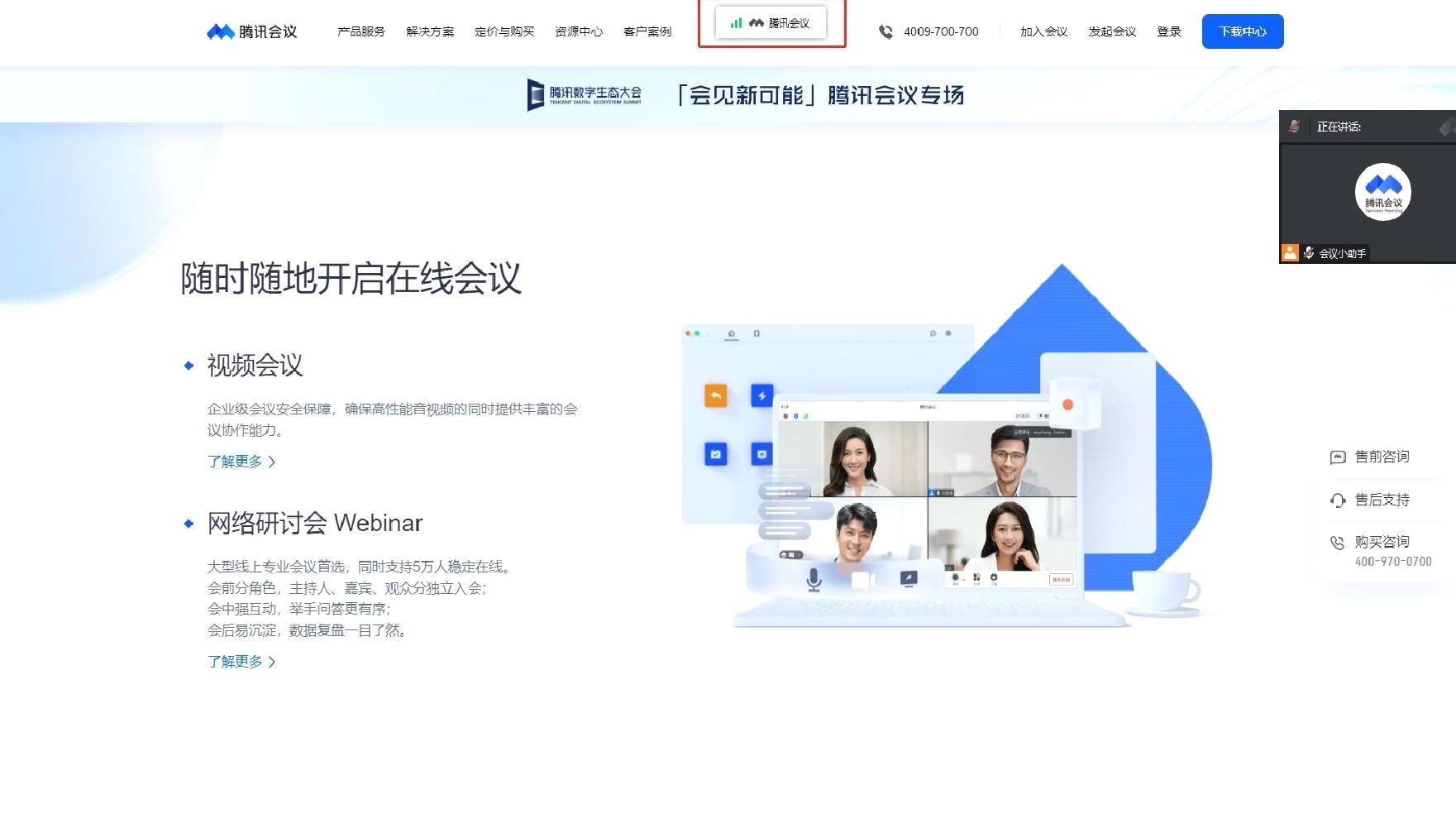
[④同时允许用户通过长按工具栏顶端进行拖动操作,可将其移动至屏幕任意位置,停留3秒后自动切换至沉浸式模式。]
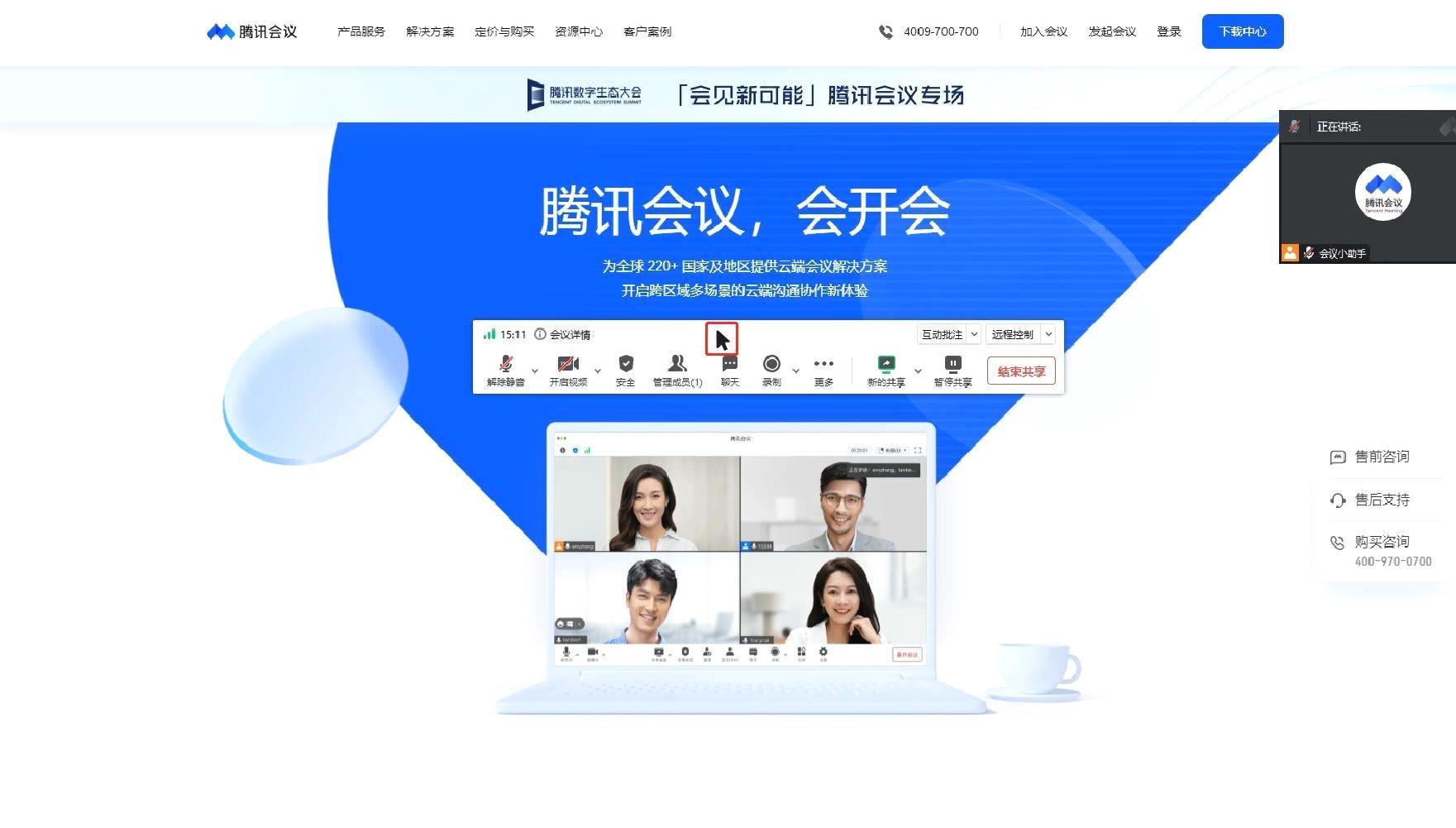
⑤从3.28版本开始,桌面端共享屏幕功能新增排队机制。当会议中有成员正在共享时,您可以预先进入共享准备阶段,此时您的共享内容将显示在参会人员列表里。

待前一位共享者结束后,所有参会人将观看您的屏幕。

2.Android
①会议进行时,点击下方工具栏中的【共享屏幕】选项->在弹出的界面选择【共享屏幕】->最后点击【立即开启】按钮即可启动屏幕共享功能
②在共享过程中,系统会将屏幕当前显示的内容(可选择是否同步共享音频)同时传送给所有参会者。

3.iOS
①会议进行时,轻触界面下方工具栏中的【共享屏幕】选项->在弹出的菜单中选择【共享屏幕】功能->最后点击【开始直播】按钮即可开启屏幕共享模式;
②在共享过程中,系统会将屏幕当前显示的内容(可选择是否同步共享音频)同时传送给所有参会者。
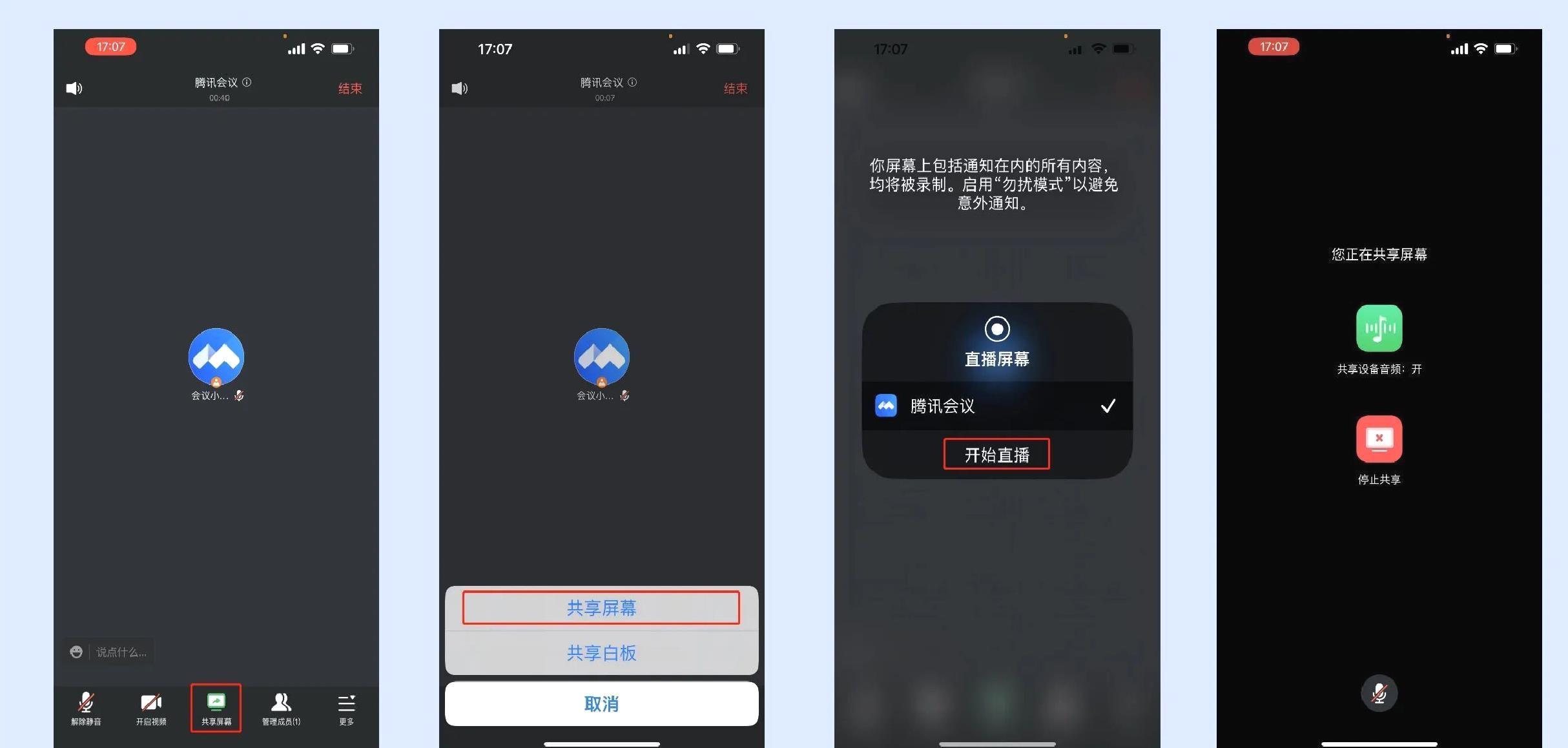
上述内容完整介绍了腾讯会议的屏幕共享功能使用方法,衷心期待本文能为大家提供实际帮助。